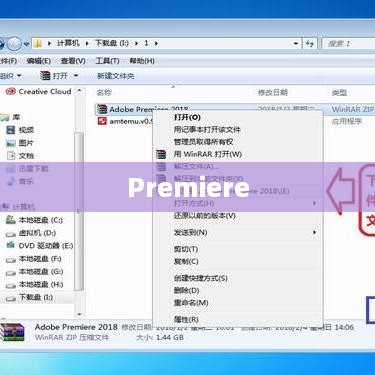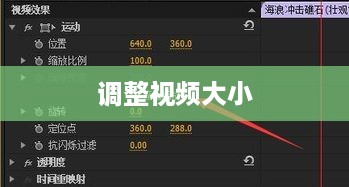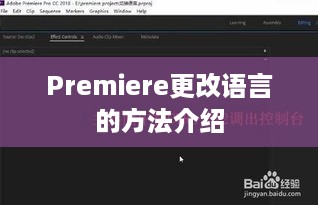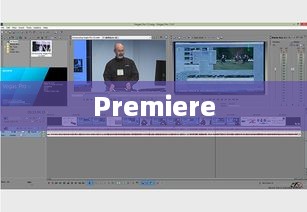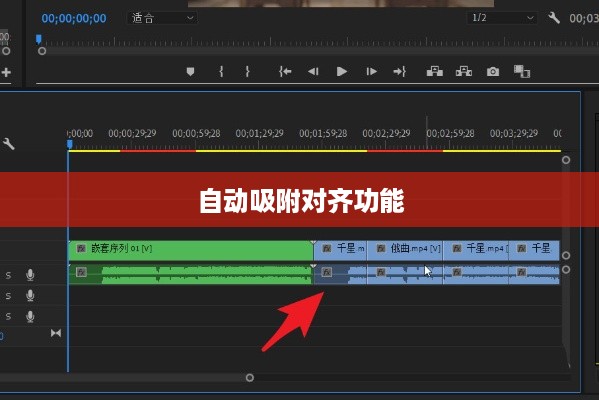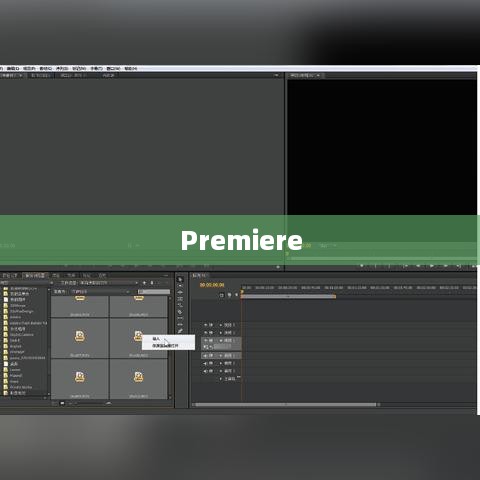在Premiere中轻松设置视频淡入淡出效果,首先选择需要编辑的视频片段,然后找到效果控件中的不透明度设置,通过调整不透明度起始和结束的关键帧数值,可以创建淡入和淡出效果,适当调整关键帧之间的时间,即可实现平滑的过渡效果,整个过程简单直观,即使是初学者也能轻松上手。
Premiere是一款功能强大的视频编辑软件,广泛应用于影视制作和广告制作等领域,本文将详细介绍如何使用Premiere为视频设置流畅且专业的淡入淡出效果。
Premiere是一款专业的视频编辑软件,具有丰富的功能和特点,它能够支持多种视频格式,方便用户导入、编辑和导出视频,Premiere拥有庞大的特效库,包括各种转场效果、颜色校正等,可以满足用户的各种创意需求,Premiere还支持多轨道编辑,方便用户进行音频、字幕等元素的编辑。
准备工具和材料
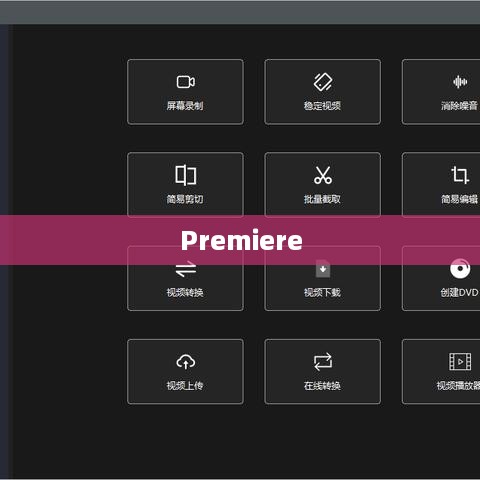
在开始设置视频淡入淡出效果之前,你需要准备好以下工具:
- Premiere软件;
- 需要编辑的视频素材;
- 计算机或其他设备。
设置视频淡入淡出效果的步骤
- 导入视频素材:打开Premiere软件,创建一个新项目,在“文件”菜单中选择“导入”,将需要编辑的视频素材导入到项目中。
- 创建时间线剪辑:将导入的视频素材拖动到时间线上,创建一个剪辑,你可以通过调整剪辑的持续时间来设置淡入淡出效果的时长。
- 应用淡入淡出效果:在Premiere中,你可以通过两种方式来实现淡入淡出效果。
(1)使用特效控制台设置淡入淡出效果:
i. 在时间线上选择需要应用淡入淡出效果的剪辑; ii. 在“效果”面板中找到“不透明度”选项; iii. 将时间指示器放置在需要开始淡入的片段位置; iv. 调整不透明度值,使视频逐渐出现(淡入)效果; v. 将时间指示器放置在需要开始淡出的片段位置; vi. 调整不透明度值,使视频逐渐消失(淡出)效果; vii. 通过拖动时间指示器预览效果并进行调整。
(2)使用默认的过渡效果设置淡入淡出效果: i. 在时间线上选择需要应用过渡效果的剪辑; ii. 在“效果”面板中找到“视频过渡”选项; iii. 选择一个适合的过渡效果(如“交叉溶解”等); iv. 将过渡效果拖动到两个剪辑之间的分隔线上; v. 调整过渡效果的时长和样式;预览窗口查看效果并进行调整。 4. 导出编辑后的视频:完成淡入淡出效果的设置后,你可以导出编辑后的视频,在“文件”菜单中选择“导出”,然后选择适当的导出格式和设置,等待导出完成后,你就可以欣赏带有淡入淡出效果的视频了。
常见问题及解决方案:
- 无法导入视频素材或导入失败:解决方案是检查视频格式是否支持,尝试转换视频格式后再进行导入,同时确保Premiere软件版本与操作系统兼容。
- 无法正确设置淡入淡出效果:确保时间指示器放置在正确的位置,并适当调整不透明度值或使用合适的过渡效果。
- 导出后的视频质量不佳:在导出时选择高质量的导出格式和设置,以确保视频质量。
- Premiere软件卡顿或崩溃:尝试关闭其他后台程序以释放系统资源,或更新Premiere软件和操作系统以优化性能。
- 音频与视频同步问题:在编辑过程中注意音频和视频的时间线对齐,确保两者同步,如出现偏差,可通过调整时间线或音频波形图进行修正。 五、 通过本文的介绍,我们了解了如何使用Premiere为视频设置淡入淡出效果的方法步骤和注意事项,在实际操作过程中可能会遇到一些问题,但只要按照本文的指导进行操作并注意细节调整就能轻松解决这些问题,Premiere作为一款功能强大的视频编辑软件,具有丰富的特效和工具可以满足用户的各种需求,包括制作专业级别的视频作品,希望本文能对初学者有所帮助,让他们更好地掌握Premiere软件的使用技巧,提高视频制作水平。 六、版权声明 本文仅供学习和交流使用,如需转载请注明出处并保留原作者信息。 七、参考资料(此处可列举一些相关的专业书籍、网站等资源供读者参考)